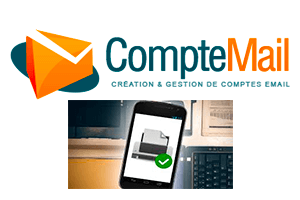Pour gagner du temps, vous pouvez imprimer vos emails directement depuis votre boîte de réception. Mais, la démarche d’impression d’un email n’est pas aussi facile qu’une simple impression d’un document. Chaque webmail possède en effet une interface et une méthode d’impression particulière.
De même, imprimer un mail sur votre téléphone (Android ou iPhone) est différent à celui sur ordinateur.

Par ailleurs, quelques soit votre messagerie électronique ( Gmail, Outlook, Yahoo) ou l’appareil que vous utilisez pour imprimer un mail ou une pièce jointe dans un mail, trouvez dans ce tutoriel toutes les étapes à suivre.
Imprimer un mail sur PC et sur Mac :
L’impression d’un mail sur ordinateur reste toujours la méthode la plus simple. Elle consiste à utiliser des touches combinées.
Sur PC :
- Double-cliquez avec votre souris sur le courriel que vous souhaitez imprimer.
- Appuyez sur la touche CRTL puis sur la touche P.
- La fenêtre d’impression s’ouvre, sélectionnez vos options d’impression.
- Cliquez sur OK pour lancer l’impression.
Sur Mac :
- Ouvrez le mail à imprimer.
- Cliquez sur la touche CMD puis sur P.
- La fenêtre d’impression s’ouvre, sélectionnez vos options d’impression.
- Cliquez sur Ok pour lancer l’impression.
Les méthodes d’impression d’un mail depuis une boîte de réception :
La technique d’impression dépend de la nature de boîte mail que vous utilisez. En effet, l’erreur la plus répandue consiste à cliquer sur les 3 points en haut à droite de l’écran puis sur Imprimer.
Dans ce cas, toute l’interface et autres données seront imprimées.
Par conséquent, pour imprimer uniquement le mail en question, vous devez suivre la méthode relative à votre messagerie ci-dessous :
Imprimer un mail Gmail :
- Ouvrez votre boîte Gmail.
- Sélectionnez et ouvrez le mail à imprimer.
- En haut à droite de votre écran, cliquez le bouton 3 points.
- Depuis la liste déroulante, cliquez sur Imprimer.
Découvrez dans ce tutoriel les étapes d’activation du Chat sur Gmail.
Imprimer plusieurs mails Gmail :
Vous pouvez imprimer plusieurs mails simultanément. Et ce, en suivant ces étapes :
- Ouvrez la discussion avec votre destinataire.
- Cliquez sur le bouton Tout imprimer ou sur l’icône Imprimante.
Si vous avez rencontré un problème d’impression avec Gmail, cela est à cause du mode confidentiel activé par votre correspond.
Comment imprimer un email Outlook ?
- Ouvrez votre boîte outlook/hotmail.
- Ouvrez l’email à imprimer.
- Cliquez sur les 3 points qui se trouvent en haut à droite de votre écran.
- Cliquez sur Imprimer.
Impression d’un mail sur Yahoo :
- Ouvrez votre boîte Yahoo et le mail que vous souhaitez ouvrir.
- Cliquez sur le bouton Plus ou 3 points.
- Cliquez sur Imprimer.
- Validez l’impression en cliquant sur Imprimer.
Comment imprimer une pièce jointe d’un mail ?
Si vous souhaitez imprimer uniquement la pièce jointe qui se trouve dans votre mail, vous n’avez pas besoin d’imprimer tout le mail.
Et ce, en procédant comme suit :
- Ouvrez le mail en question.
- Double-cliquez sur la pièce jointe à imprimer.
- Depuis le menu Actions, cliquez sur Impression rapide.
- La pièce jointe sera envoyée à l’impression.
Si le bouton Impression rapide ne s’affiche pas, vous devez activer l’option Imprimer les fichiers joints dont voici les étapes :
- Cliquez sur Fichier puis sur Imprimer.
- Sélectionnez votre imprimante.
- Cliquez sur Options d’impression.
- Cochez la case Imprimer les fichiers joints.
Comment imprimer un mail de mon téléphone ?
Depuis votre smartphone, vous pouvez imprimer vos emails sans passer votre ordinateur. Depuis l’application mobile de votre messagerie, vous avez la possibilité d’imprimer un email.
La démarche d’impression est de loin plus simple que celle pour un Android. Toutefois, si vous suivez les étapes mentionnées ci dessus, vous allez imprimer vos emails sur Android.
Sur iPhone :
- Lancez l’application Mail et ouvrez l’email à imprimer.
- Appuyez sur la flèche dirigée vers le bas qui se trouve en bas du mail.
- Appuyez sur Imprimer.
- Sélectionnez votre imprimante, configurez le nombre de copie ainsi que les pages à imprimer.
- Cliquez sur Ok.
Si cette méthode ne marche pas, c’est à cause de non compatibilité de votre imprimante avec le système AirPrint de votre appareil iOS.
Imprimer un mail sur Android :
Sur Android, l’impression s’effectue grâce à Google Cloud Print. Mais, en premier temps, vous devez avoir un compte Google ainsi qu’un ordinateur sur lequel Google Chrome est installé.
Commencez tout d’abord par configurer votre imprimante en suivant ces étapes :
- Ouvrez Google Chrome sur votre ordinateur.
- Renseignez l’adresse chrome://devices dans la barre de recherche.
- Cliquez sur Ajouter des imprimantes.
- Sélectionnez votre imprimante.
Puis, configurez votre Samsung, Huawei ou votre appareil Android :
- Téléchargez et installez l’application Google Cloud Print depuis Google Play Store.
- Ouvrez l’application.
- Connectez-vous à votre compte Google.
Ensuite, imprimez votre mail depuis votre téléphone Android.
- Votre ordinateur doit être allumée.
- Ouvrez Google Chrome sur votre téléphone ainsi que votre boîte mail.
- Sélectionnez le mail à imprimer.
- Cliquez sur les 3 points puis sur Imprimer.
- Sélectionnez votre imprimante.
- Complétez les étapes requises.
Comment imprimer un email avec une imprimante en ligne ?
Si vous n’avez pas une imprimante, optez pour une imprimante en ligne. Vous devez ainsi convertir vos mails en pdf et les envoyer par mail l’enseigne de votre choix.
Ainsi, pour enregistrer vos mails sous format PDF, suivez ces étapes :
- Ouvrez l’email à imprimer.
- Cliquez sur Fichier qui se trouve à gauche de votre écran puis sur Enregistrer sous.
- Sélectionnez le dossier dans lequel vous souhaitez placer votre document.
- Nommez votre fichier et sélectionnez .pdf.
Il ne vous reste ainsi qu’à envoyer le document en pdf à l’enseigne d’impression en ligne.